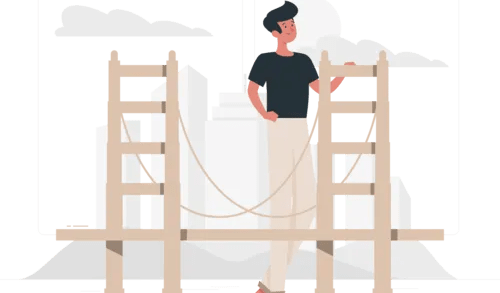Как изменить свой адрес электронной почты на Nintendo

У вас есть устаревший адрес электронной почты, который вы больше не используете?
Если вы это сделаете, рекомендуется изменить свой адрес электронной почты на Nintendo.
Таким образом, обновления от Nintendo будут отправляться на ваш новый адрес электронной почты вместо твоего старого.
Вы можете изменить свой адрес электронной почты на Nintendo, только если у вас есть к нему доступ.
К сожалению, если у вас больше нет доступа к вашему адресу электронной почты, вы не можете его изменить.
Это потому, что вам нужно Проверьте свой адрес электронной почты всякий раз, когда вы вносите изменения в систему безопасности.
Поскольку у вас нет к нему доступа, вы не сможете получить код подтверждения.
В этом случае вам необходимо создать новую учетную запись Nintendo.
В этом руководстве вы узнаете, как изменить свой адрес электронной почты на Nintendo.
Как изменить свой адрес электронной почты на Nintendo
Чтобы изменить свой адрес электронной почты в Nintendo, вам нужно перейти на веб-сайт Nintendo и войти в свою учетную запись.
Затем вы можете изменить свой адрес электронной почты, нажав «Изменить» рядом с заголовком «Адрес электронной почты».
Изменение адреса электронной почты требует от вас подтвердите свой старый и новый адреса электронной почты.
Это должно доказать, что вы являетесь владельцем обоих адресов электронной почты.
Если у вас нет доступа к вашему старому адресу электронной почты, вы не сможете его изменить.
Это связано с тем, что вы не сможете получить код подтверждения.
Если это так, вам нужно создать новую учетную запись Nintendo используя ваш новый адрес электронной почты.
Вот как изменить адрес электронной почты Nintendo:
- Перейдите на веб-сайт Nintendo и нажмите «Войти / зарегистрироваться».
- Нажмите «Войти»
- Войдите в свою учетную запись Nintendo
- Изменить адрес электронной почты
- Нажмите «Отправить»
- Подтвердите свой старый адрес электронной почты
- Введите новый адрес электронной почты
- Подтвердите свой новый адрес электронной почты
1. Перейдите на веб-сайт Nintendo и нажмите «Войти/Зарегистрироваться».
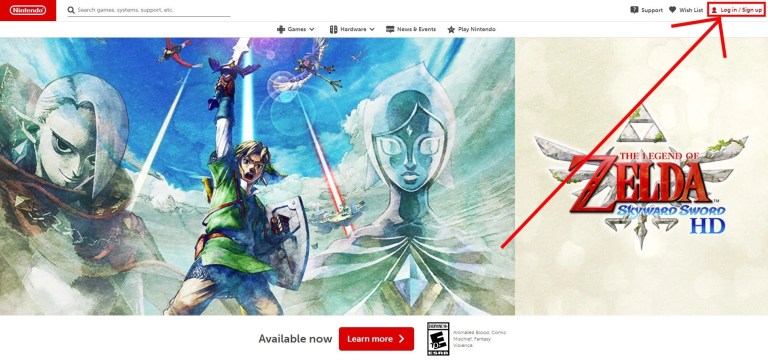
Первый шаг — зайдите на сайт Нинтендо.
Во-первых, зайдите в Google и выполните поиск «Nintendo».
Затем нажмите на результат поиска с надписью «Nintendo — официальный сайт».
Кроме того, вы можете посетить веб-сайт Nintendo, нажав на эту ссылку: https://www.nintendo.com/.
Как только вы окажетесь на сайте, вы увидите значок «Войти/Зарегистрироваться» на верхней панели навигации.
Нажмите «Войти/Зарегистрироваться» чтобы перейти на страницу входа и регистрации Nintendo.
2. Нажмите «Войти»
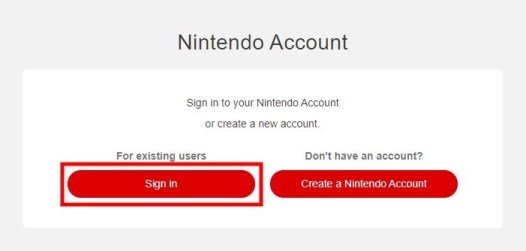
После того, как вы нажмете значок «Войти / зарегистрироваться», вы попадете на страницу входа и регистрации Nintendo.
На странице вы увидите пару кнопок.
Сюда входят «Войти» и «Создать учетную запись Nintendo».
Кнопка «Войти» предназначена для существующих пользователей, которые хотят войти в свою учетную запись Nintendo.
С другой стороны, «Создать учетную запись Nintendo» предназначен для пользователей, у которых нет учетной записи Nintendo, но которые хотят ее создать.
Поскольку вы хотите изменить свой адрес электронной почты на Nintendo, нажмите «Войти».
3. Войдите в свою учетную запись Nintendo.
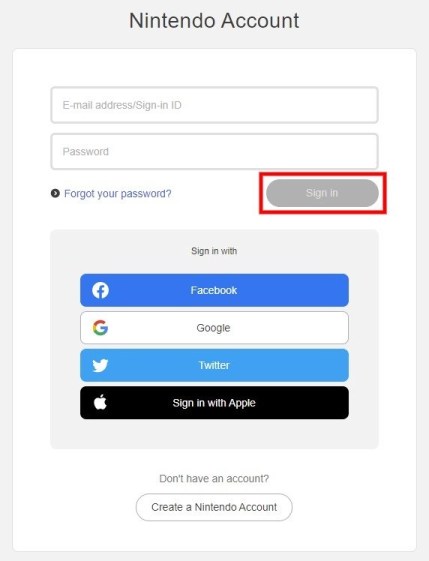
После того, как вы нажмете «Войти», вы попадете на страницу входа в Nintendo.
Теперь вам нужно войдите в свою учетную запись Nintendo.
На странице входа вы увидите несколько полей.
Сюда входят поля «Адрес электронной почты/Идентификатор входа» и поле «Пароль».
Если вы создали учетную запись Nintendo, используя свой адрес электронной почты, вам необходимо войти в систему, используя свой адрес электронной почты и пароль.
Введите свой адрес электронной почты, пароль и нажмите «Войти», чтобы войти.
С другой стороны, если вы использовали Facebook, Google, Twitter или Apple для создания своей учетной записи Nintendo, вместо этого вам нужно войти в них.
4. Измените свой адрес электронной почты
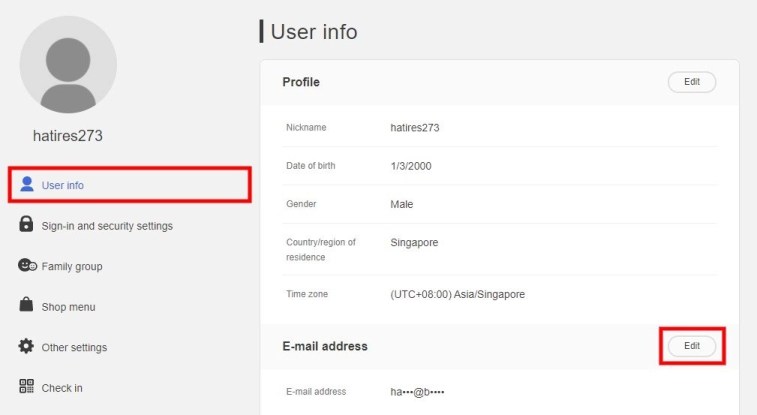
После того, как вы войдете в свою учетную запись Nintendo, вы перейдете к своей информации о пользователе.
В информации о пользователе вы увидите информацию своего профиля.
Это включает в себя ваш псевдоним, дату рождения, пол и многое другое.
Вы также увидите свой адрес электронной почты в разделе «Адрес электронной почты».
Рядом с заголовком «Адрес электронной почты» вы увидите кнопку «Изменить».
Нажмите «Изменить» чтобы изменить свой адрес электронной почты Nintendo.
5. Нажмите «Отправить».
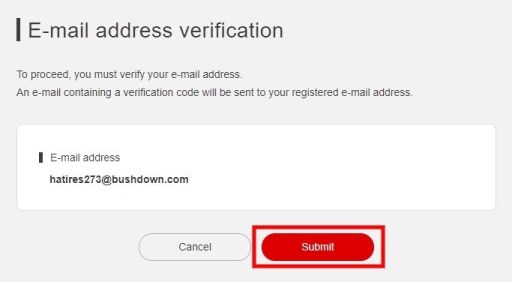
После того, как вы нажмете «Изменить», вы попадете на страницу «Подтверждение адреса электронной почты».
На странице указано, что вам необходимо подтвердить свой адрес электронной почты, чтобы продолжить.
Вы также увидите текущий адрес электронной почты, связанный с вашей учетной записью Nintendo.
Нажмите «Отправить» чтобы перейти к подтверждению старого адреса электронной почты.
6. Подтвердите свой старый адрес электронной почты
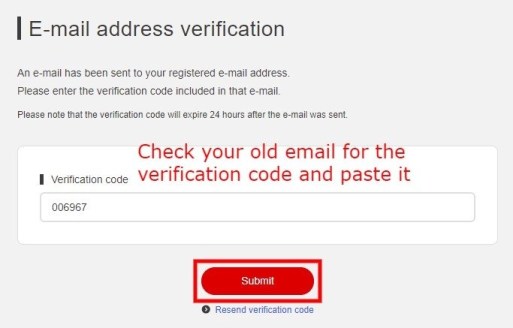
После того, как вы нажали «Отправить», вы увидите поле «Код подтверждения».
Код подтверждения был отправлен на ваш старый адрес электронной почты.
Проверьте свою старую электронную почту для кода подтверждения и скопируйте его.
Обычно код приходит менее чем через 5 минут.
Если вы его не видите, проверьте нежелательную почту и спам, возможно, они попали туда.
Кроме того, вы можете нажать на ссылку «Повторно отправить код подтверждения», чтобы повторно отправить код подтверждения.
Скопировав код подтверждения, вставьте его в поле «Код подтверждения».
Затем нажмите «Отправить», чтобы подтвердить свой старый адрес электронной почты.
7. Введите новый адрес электронной почты
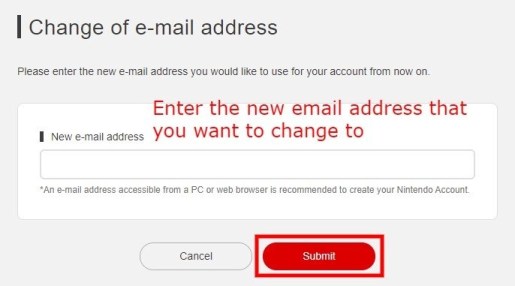
После того, как вы подтвердите свой старый адрес электронной почты, вы увидите поле «Новый адрес электронной почты».
Теперь вам нужно ввести новый адрес электронной почты, который вы хотите использовать для своей учетной записи с этого момента.
Введите новый адрес электронной почты который вы хотите изменить в поле «Новый адрес электронной почты».
Рекомендуется использовать адрес электронной почты, доступный с ПК или веб-браузера.
После того, как вы ввели новый адрес электронной почты нажмите «Отправить» чтобы подтвердить это.
8. Подтвердите свой новый адрес электронной почты
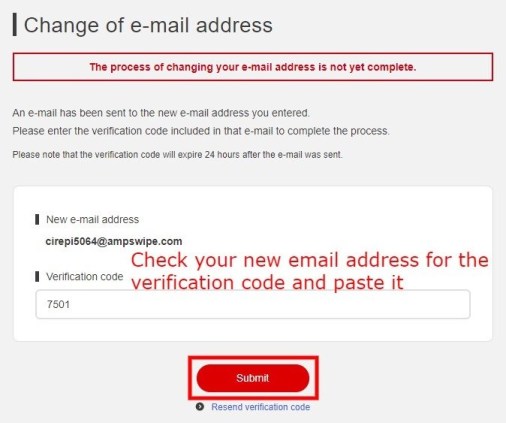
После того, как вы ввели новый адрес электронной почты, который вы хотите изменить, вам необходимо подтвердить его.
Код подтверждения будет отправлен на ваш новый адрес электронной почты.
Проверьте свой новый адрес электронной почты для кода подтверждения и скопируйте его.
Затем вставьте подтверждение в поле «Код подтверждения».
Если вы не получили код подтверждения через 5 минут, нажмите ссылку «Отправить код подтверждения еще раз» под кнопкой «Отправить».
После того, как вы вставите код подтверждения, нажмите «Отправить» чтобы подтвердить свой новый адрес электронной почты.
Теперь, когда вы подтвердили свой старый и новый адреса электронной почты, ваш адрес электронной почты на Nintendo будет изменен!
Заключение
Как указано в руководстве, вам необходимо подтвердите свои адреса электронной почты изменить их.
Во-первых, вам нужно подтвердить свой старый адрес электронной почты, чтобы доказать, что он принадлежит вам.
Затем вам нужно подтвердить свой новый адрес электронной почты.
Код подтверждения будет отправлен на ваш старый и новый адреса электронной почты соответственно.
Если вы не получили его, проверьте нежелательную почту и спам.
Вы также можете повторно отправить код подтверждения, нажав «Повторно отправить код подтверждения».
дальнейшее чтение
Как изменить свой адрес электронной почты в Genshin Impact
Как восстановить пароль Gmail без номера телефона и резервного адреса электронной почты
190+ крутых, забавных и милых имен пользователей